DVD は時代遅れだと思われるかもしれません。しかし、今それを当たり前のものとして受け入れると、後で後悔するかもしれません。ほとんどすべてのものがオンラインでアクセスできるようになる世界でも、写真やビデオに個人的な感情的なタッチを加える必要があるかもしれません。しかし、単なる DVD ディスクを使用する場合、クリエイティブな側面をどのように活かすことができるでしょうか。そのための 1 つの方法は、DVD メニューを作成することです。
もちろん、DVDに最適なメニューを作りたいなら、それを実現する最適なツールも必要です。このガイドポストにご注目ください。 Premiere ProでDVDメニューを作成する および DVD クリエーター。
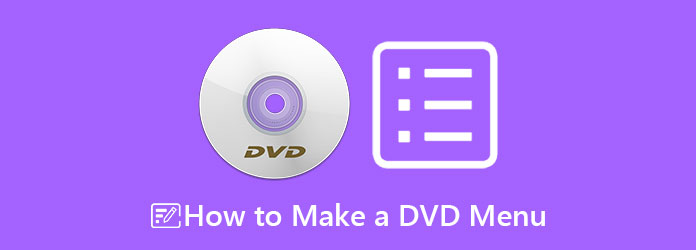
- パート1. Blu-ray Master DVD CreatorでDVDメニューを作成する
- パート2. Adobe Premiere ProでDVDメニューを作成する
- パート3. WinX DVD AuthorでDVDメニューを作成する
- パート4. DVDメニュー作成に関するよくある質問
パート1。 Blu-ray Master DVD CreatorでDVDメニューを作成する
市場には競合ツールがたくさんあるので、 DVD 作成このオフライン ツールは洗練されたインターフェイスで知られており、初心者でも DVD メニューをうまく作成できます。DVD Creator には、クリスマス シーズン、誕生日、卒業式、夏などに録画したビデオなど、テーマに適したさまざまなテンプレートが含まれています。さらに、テンプレートに名前を追加したり、再生ボタンを配置したりしてカスタマイズし、作品を印象的にすることができます。DVD を作成するという主な機能の他に、ビデオ エディターが組み込まれており、ファイルを表示する前に盛り上げることができます。
DVD メニューの作成に関する詳細なガイドについては、以下の手順を参照してください。
ステップ1。プログラムをインストールします
まず、以下の無料ボタンをクリックして、お使いのデバイスにプログラムをダウンロードしてください。その後、プログラムを開いて実行し、セットアップウィザードに従ってインストールしてください。
無料ダウンロード
Windowsの場合
安全なダウンロード
無料ダウンロード
macOS用
安全なダウンロード
ステップ2。ソフトウェアにファイルをインポートする
を選択 DVDディスク プログラム起動時にディスクの種類としてボタンを選択します。次に プラス インターフェイスの中央にあるアイコンをクリックします。ポップアップ ウィンドウにコンピューターのフォルダーが表示されたら、DVD に含めるビデオ ファイルを選択します。

インターフェースの下部では、お持ちのDVDディスクの種類に応じて技術的な設定を構成する必要があります。まず、ディスクのストレージ容量を確認し、それが以下の範囲に該当するかどうかを選択します。 DVD5枚 または DVD9次に、 アスペクト比 画面上で再生されるファイルのフレームサイズを決定します。最後に、 ビデオ品質低いものから高いものまで選択してください。その後、チェックを入れてください。 次.

ステップ3。DVDメニューテンプレートをカスタマイズする
さて、ここからが楽しいところです。インターフェースの左側には、プロジェクトのテーマに合った無数のテンプレートが用意されています。編集パネルで 遊ぶ そして シーン ボタンを好きな場所に配置し、次に 私のディスク あなたのお名前、クリスマスイブ、好きな季節など、あなたのお好みに合わせて

ステップ4。バックグラウンドミュージックを追加する
一方、 バックグラウンドミュージックを追加する ファイルをアップロードしてください。 ループは、プレイリストが繰り返し再生されることを意味します。テンプレートに別の画像を使用する場合は、 背景を変更. 打つことができます プレビュー 出力結果を確認するか、すでに満足している場合は、 やけど.
ステップ5。DVDの書き込みを開始
最後に出力設定を調整し、 始める ボタンをクリックして、DVD 書き込みプロセスを開始します。
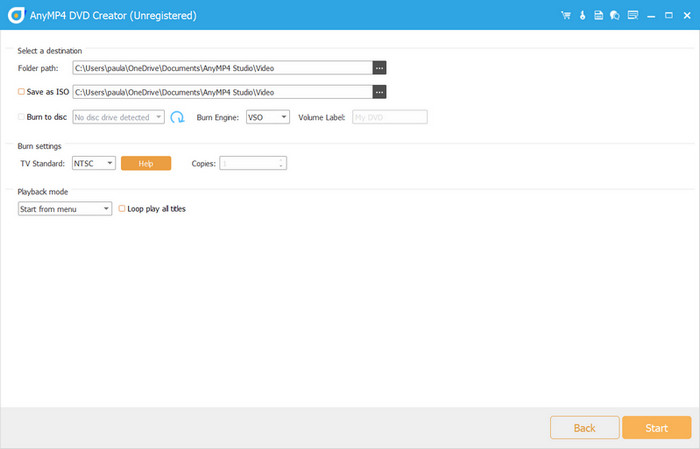
DVDメニューの作成方法がお分かりいただけたでしょうか。これらのシンプルで直感的な手順で、あなただけのDVDをよりスタイリッシュで魅力的なものにすることができます。付属のメニューテンプレートにご満足いただけない場合は、音楽や美しい背景画像をインポートしてカスタマイズすることも可能です。有料ソフトウェアですが、無料トライアルでパフォーマンスをご確認いただけます。
パート2。 Adobe Premiere ProでDVDメニューを作成する
Adobe Premiere Pro は、ほとんどのプロが使用するタイムラインベースのビデオ編集ソフトウェアの 1 つです。ただし、ファイルの DVD メニューを作成する必要がある場合は、Adobe Encore と Adobe Photoshop を使用する必要があります。簡単に言うと、Adobe Premiere でファイルの編集が完了したら、Encore でエクスポートする必要があります。
これ以上面倒なことはせずに、これがあなたが従うことができる簡略化された方法です:
ステップ1。Adobe Photoshopを使用して、チャプターメニューの画像を作成します。テンプレートにDVDディスクのタイトルのテキストを追加し、再生とチャプターボタンを示すボックスを作成します。これを実行したら、 右クリック レイヤーパネルでレイヤーに スマートオブジェクトに変換その後、ファイルを保存します。
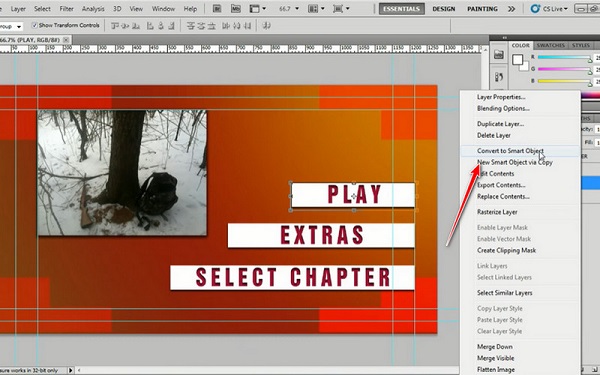
ステップ2。次にAdobe Encoreを開いて 新しいプロジェクト右にヒット クリック>資産 プロジェクトパネルで、Premiereから編集するビデオファイルを選択します。同じ操作を行いますが、今度は右クリックして メニュー 先ほど作成したプロジェクトを Photoshop にインポートします。
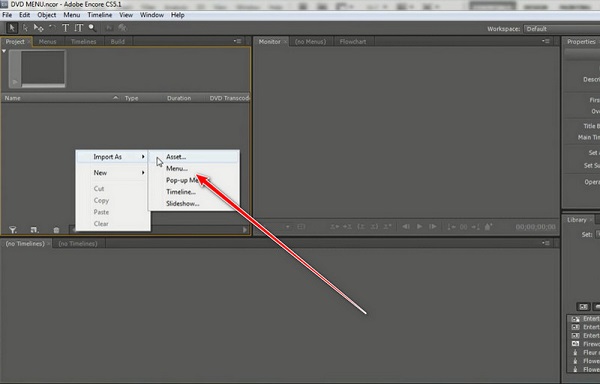
ステップ3。プレビューパネルで作成したテンプレートからボックスを選択します。 右クリック を選択し、 遊ぶ レイヤーに移動します オブジェクト > ボタンに変換メニューに配置した他のレイヤーについても同様の手順でボタンに変換します。
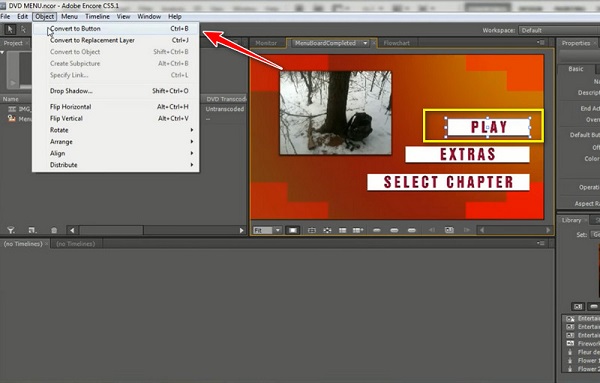
ステップ4。その後、インポートしたビデオを再生したいボタンにドラッグします。最後に、DVDファイルを書き込む前に、DVDメニューを確認してください。 プロジェクトプレビューツールタブに表示されます。
Adobe Premiere Proは、プロフェッショナル向けにDVDメニューを詳細に作成し、作成したメニューをすぐに使えるようにエクスポートするための包括的なツールを提供しています。このツールにはメニューテンプレートが用意されていないのは残念です。DVDメニューをカスタマイズした後は、別のDVDオーサリングツールでこれらのメニューを使用する必要があります。
パート3。 WinX DVD AuthorでDVDメニューを作成する
さて、最後のDVD書き込みソフトウェアを調べてみましょう。 WinX DVD オーサリングは、複数のビデオファイルをDVDに変換できる強力なツールです。無料で使いやすいDVDオーサリングソフトウェアとして、数クリックでDVDメニューを作成できます。トリミングやクロッピングなどの基本的な編集ツールを備えており、BGM、チャプターメニュー、字幕を追加してディスクをカスタマイズできます。MP4、AVI、MKV、FLVなど、幅広いビデオ形式に対応しているため、制限なくDVDを作成できます。Windows 10および11に対応しており、ホームビデオのアーカイブや、物理フォーマットでのマルチメディアコンテンツの共有に最適な、軽量ながらも強力なソリューションです。
詳細な DVD メニュー作成プロセスを確認するには、こちらを参照してください。
ステップ1。ダウンロードとインストール WinX DVD オーサリング 公式サイトから。パソコンでソフトウェアを開き、 ビデオDVDオーサリング オプション。
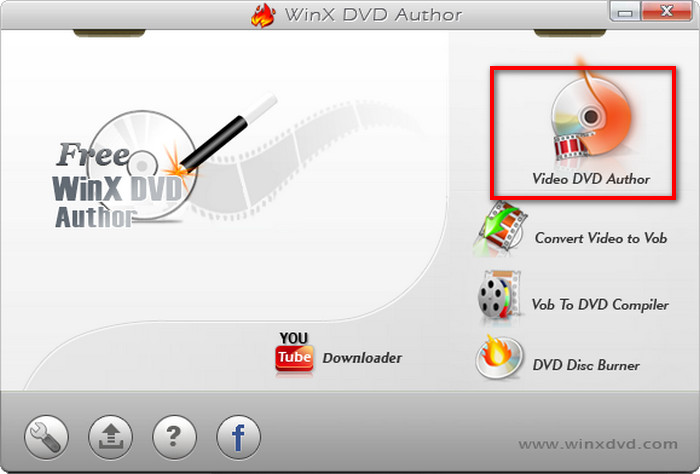
ステップ2。クリック + 下部のボタンをクリックして、書き込みたいビデオファイルをインポートします。異なる形式の複数のビデオファイルをインポートできます。
次に、読み込まれたビデオの情報を確認し、 次 ボタンをクリックして続行します。
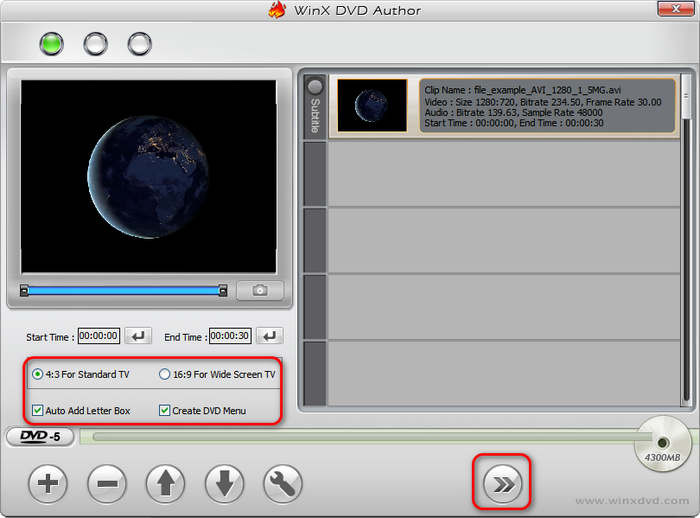
ステップ3。メニューインターフェースでは、様々なメニューテンプレートが表示されます。お好みのものを選択するか、用意されている設定を使って背景テキストや音楽などをカスタマイズできます。
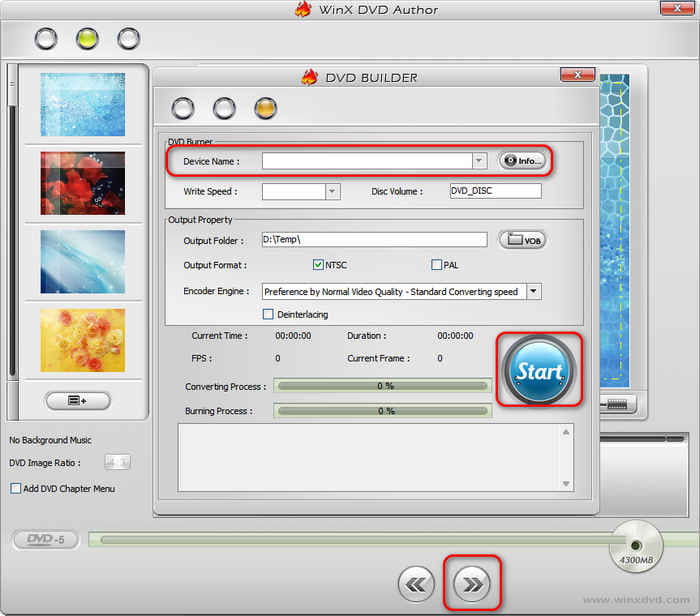
ステップ4。クリック 次 新しいウィンドウが開きます。作成するDVDの情報を設定し、「開始」ボタンを選択して書き込み処理を開始します。
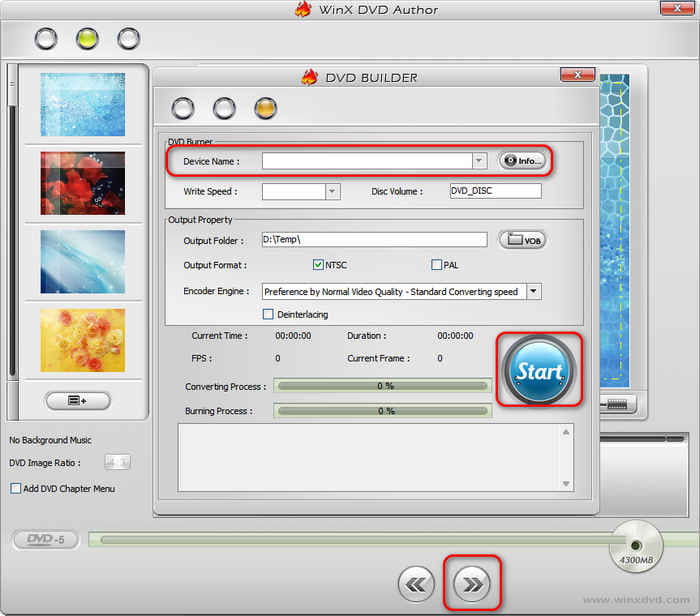
これで、この簡単なツールの使い方を直感的な手順で学べました。このツールを試してみて、その効率的なビデオ書き込みプロセスに満足しています。多くの人がその使いやすさと親しみやすさを称賛しています。ただし、Windows専用のツールであり、インターフェースが少し時代遅れだと感じる人もいます。
パート4。 DVDメニュー作成に関するよくある質問
-
Windows Movie Maker で DVD メニューを作成できますか?
いいえ、もちろんです。WindowsムービーメーカーはMicrosoft Windowsのネイティブプログラムです。このツールの主な目的はビデオ編集であり、DVDメニューの作成には対応していません。 Windows DVD メーカー DVDメニューを作成したい場合は、Windows DVDメーカーを使用するか、より高度なカスタマイズ機能、Windows 10/11との互換性、高度なオーサリングツールを備えたWindows DVDメーカーの代替ソフトを検討してください。
-
Mac でプロフェッショナルな DVD メニューを作成するにはどうすればいいですか?
残念ながら、Windows とは異なり、Mac デバイスには DVD オーサリングを行うための組み込みプログラムはありません。ただし、これは DVD メニューを作成できなくなるという意味ではありません。プロが作成した DVD メニューが必要な場合は、Adobe Premiere Pro でその作業を行うことができます。さらに、このプログラムには、編集中に作業を盛り上げる優れた機能が満載されています。
-
オンラインで DVD メニュー作成ツールはありますか?
残念ながら、DVD オーサリングやメニュー作成ができるオンライン プログラムはありません。その理由の 1 つは、この種の作業が包括的であることです。また、DVD オーサリングには時間がかかりすぎる場合があり、ビデオ ファイルはオフライン プログラムでは保持できないほどの大量のスペースを消費します。
まとめ
確かに、あなたは教訓を学ばずに立ち去ることはできないでしょう DVDメニューの作り方 この記事を読んだ後、あなたはきっと気に入るはずです。よく言われるように、ビデオはストーリーボードのようなものですが、視聴者がプレーヤーに挿入したときにすぐに DVD メニューが強い印象を与えるなら、それはさらに注目に値するでしょう。Adobe Encore Requires は優れたツールですが、初心者にとっては操作が簡単ではないかもしれません。一方、サードパーティのプログラムをインストールしたり、Blu-ray Master で直接 DVD の書き込みや DVD メニューを作成したりする必要はありません。
Blu-ray Masterのその他の情報
デジタルからDVDへ

